
ฟิสิคัลดิสก์ไดรฟ์กำลังไปตามทางของโดโด แล็ปท็อปสมัยใหม่และแม้แต่เดสก์ท็อปพีซีสมัยใหม่หลายรุ่นก็ทิ้งดิสก์ไดรฟ์ หากคุณยังมีแผ่นดิสก์ที่มีซอฟต์แวร์เพลงวิดีโอหรือสิ่งอื่นใดอยู่ก็ยังมีวิธีใช้งานอยู่
ตัวเลือกของคุณมีตั้งแต่การซื้อไดรฟ์ภายนอกที่คุณสามารถเสียบผ่าน USB เมื่อคุณต้องการดิสก์ไปจนถึงการแปลงดิสก์เหล่านั้นเป็นรูปแบบดิจิทัลเพื่อให้คุณสามารถเข้าถึงได้ตามต้องการ มันขึ้นอยู่กับคุณ.
รับดิสก์ไดรฟ์ภายนอก
ซื้อดิสก์ไดรฟ์ภายนอกที่เสียบผ่าน USB และคุณสามารถใช้ดิสก์แบบเก่าได้ ราคาไม่แพงพอสมควร ค้นหา Amazon ตัวอย่างเช่นคุณจะเห็นตัวเลือกตั้งแต่ $ 12 ไดรฟ์ที่สามารถอ่านดีวีดีและซีดีรวมทั้งเบิร์นซีดีไปจนถึงตัวเลือก $ 25 ที่สามารถเขียนดีวีดีได้เช่นกัน ไดรฟ์ที่รองรับ Blu-ray มีราคาแพงเล็กน้อยเริ่มต้นที่ประมาณ 37 เหรียญ
เมื่อคุณซื้อแล้วเพียงแค่เสียบผ่าน USB ใส่แผ่นดิสก์เท่านี้ก็เสร็จเรียบร้อย คุณต้องเสียบไดรฟ์ในขณะที่ใช้ดิสก์เท่านั้นดังนั้นคุณจึงสามารถแชร์ดิสก์ไดรฟ์ USB เดียวกันกับคอมพิวเตอร์หลายเครื่องและใช้กับคอมพิวเตอร์ในอนาคตของคุณได้ด้วย

สร้างไฟล์ ISO และใช้ดิสก์เสมือน
หากคุณกำลังจัดการกับซีดีซอฟต์แวร์คุณสามารถสร้างไฟล์ ISO จากไฟล์เหล่านั้นและใช้ไฟล์ ISO เหล่านั้นได้ทุกเมื่อที่คุณต้องการติดตั้งซอฟต์แวร์ สิ่งนี้มีประโยชน์สำหรับแผ่นซอฟต์แวร์พีซีรุ่นเก่าเช่นเกมโดยเฉพาะแผ่นที่ต้องใส่เพื่อให้เล่นเกมได้
มีเครื่องมือมากมายที่คุณสามารถใช้เพื่อสร้างไฟล์ ISO บน Windows ได้แก่ InfraRecorder . เมื่อคุณติดตั้งแล้วคุณสามารถใส่แผ่นดิสก์คลิกขวาแล้วเลือก“ สร้างภาพจากซีดี / ดีวีดี” เพื่อสร้างไฟล์ ISO ตั้งแต่ Windows 8 Windows อนุญาตให้คุณ “ เมานต์” ISO (และไฟล์ IMG) เป็นดิสก์เสมือนโดยดับเบิลคลิกที่ไฟล์ . จากนั้นคุณสามารถใช้งานได้เหมือนกับที่เสียบไว้ในคอมพิวเตอร์ของคุณ
เมื่อคุณมีไฟล์ ISO แล้วคุณสามารถถอดปลั๊กดิสก์ไดรฟ์ภายนอกหรือย้ายไปยังคอมพิวเตอร์เครื่องอื่นโดยไม่ต้องใช้ดิสก์ไดรฟ์
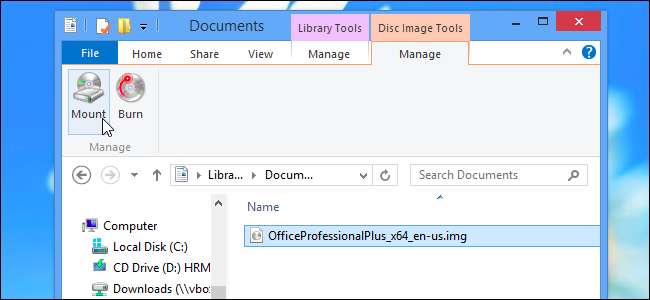
ตัดซีดีเพลง
คุณสามารถริพซีดีเพลงของคุณเพื่อสร้างไฟล์เพลงดิจิทัลในรูปแบบ MP3, AAC, FLAC หรือรูปแบบอื่นและฟังเพลงเหล่านั้นแทนที่จะพึ่งพาแผ่นดิสก์จริง การริปซีดีนั้นค่อนข้างง่าย และคุณสามารถใช้ iTunes หรือโปรแกรมขั้นสูงเช่น EAC เพื่อดำเนินการได้
เมื่อเสร็จแล้วให้ย้ายไฟล์เพลงดิจิทัลเหล่านั้นไปยังคอมพิวเตอร์โดยไม่ต้องใช้ดิสก์ไดรฟ์หรือ อัปโหลดไปยังบริการสตรีมเพลงฟรีเช่น Google Play Music คุณจึงสามารถสตรีมได้จากทุกที่
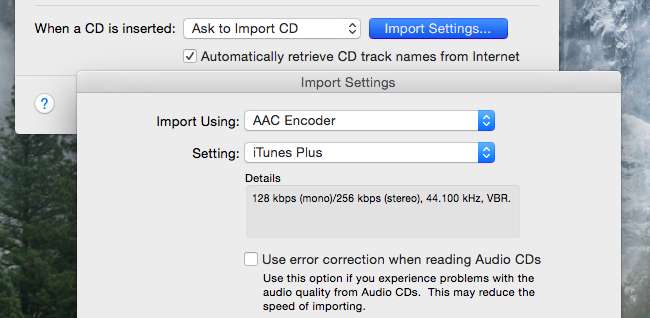
ริปภาพยนตร์ DVD หรือ Blu-ray
ที่เกี่ยวข้อง: วิธีการริปแผ่น Blu-Ray ด้วย MakeMKV และ Handbrake
ดีวีดีและภาพยนตร์บลูเรย์ยากที่จะริปเป็นไฟล์วิดีโอดิจิทัลเนื่องจากมีการคุ้มครองลิขสิทธิ์ ดีวีดีนั้นง่ายกว่ามากในการริพโดยใช้โปรแกรมที่หลากหลายในขณะที่ดิสก์ Blu-ray สามารถริปได้โดยใช้โปรแกรมเพียงไม่กี่โปรแกรมเท่านั้น
แน่นอนว่าสิ่งนี้ใช้ได้กับแผ่นวิดีโอเชิงพาณิชย์เท่านั้น - หากคุณเคยเบิร์นโฮมวิดีโอลงในดีวีดีหรือดิสก์บลูเรย์มันก็ง่ายที่จะริปพวกมันเพราะไม่มีการป้องกันการคัดลอก
เหล่านี้ สามารถฉีกวิดีโอได้โดยใช้โปรแกรมต่างๆ แต่คุณต้องแน่ใจว่าโปรแกรมที่คุณเลือกมีวิธีหลีกเลี่ยงการป้องกันการคัดลอกที่น่ารังเกียจนั้น คุณอาจต้องการ เข้ารหัสวิดีโอเหล่านั้นเป็นรูปแบบอื่น การสร้างไฟล์ขนาดเล็กจึงไม่ใช้พื้นที่ในไดรฟ์ภายในของคุณมากนักเช่นกัน
เข้าถึงดิสก์ไดรฟ์ผ่านเครือข่าย
นอกจากนี้ยังสามารถเข้าถึงดิสก์ไดรฟ์ผ่านเครือข่ายโดยแชร์เป็นเครือข่ายแชร์ หากคุณมีคอมพิวเตอร์ที่มีดิสก์ไดรฟ์ในเครือข่ายเดียวกับคอมพิวเตอร์ของคุณที่ไม่มีดิสก์ไดรฟ์คุณสามารถแชร์ดิสก์ไดรฟ์นั้นผ่านเครือข่ายได้
Mac OS X มีคุณสมบัติ“ การแชร์ดิสก์ระยะไกล” แม้ว่าจะเป็นไปได้ แบ่งปันดิสก์ผ่านเครือข่ายบน Windows เช่นกัน อย่างไรก็ตามวิธีนี้ใช้ไม่ได้กับดิสก์ทุกประเภทเช่นแผ่นซอฟต์แวร์ที่ใช้การป้องกันการคัดลอกจะไม่ทำงานในลักษณะนี้ ถึงกระนั้นมันก็คุ้มค่าที่จะเข้าถึงไฟล์เหล่านั้นผ่านเครือข่ายโดยไม่ต้องคัดลอกไปยังไดรฟ์หรือสร้างไฟล์ ISO ก่อน
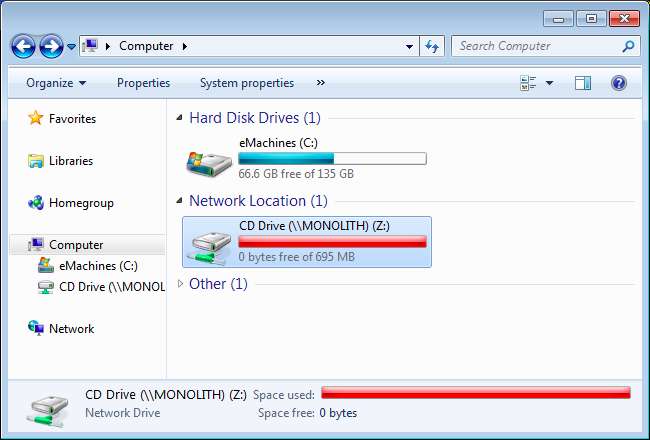
ที่เกี่ยวข้อง: วิธีใช้ซีดีดีวีดีและบลูเรย์บน Mac โดยไม่ใช้ออปติคัลไดรฟ์
พิจารณาหลีกเลี่ยงสื่อทางกายภาพในอนาคตและเปลี่ยนเป็นดิจิทัลเพื่อลดความจำเป็นในการใช้แผ่นดิสก์ ตัวอย่างเช่นหากคุณเล่นเกมพีซีเก่า ๆ ที่มาพร้อมกับแผ่นดิสก์คุณมักจะสามารถซื้อเกมเหล่านี้ซ้ำได้บน GOG หรือ Steam ด้วยเงินจำนวนเล็กน้อยโดยเฉพาะในช่วงการขายและติดตั้งเกมเหล่านั้นแทนการพึ่งพาแผ่นดิสก์เก่าของคุณ







